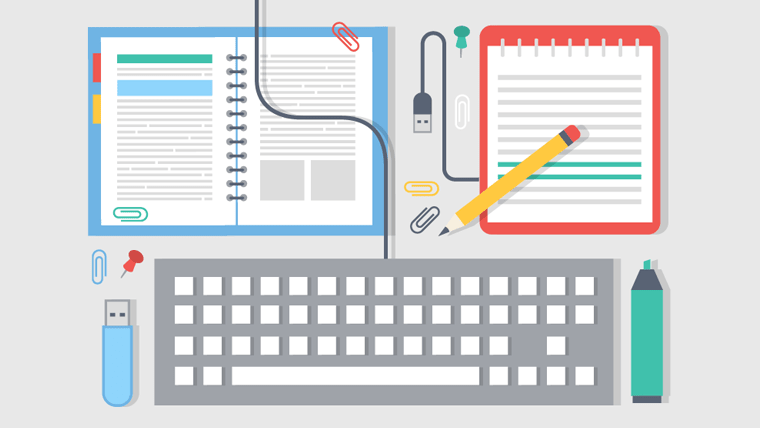解決したい悩み
ブログ記事の文字数を確認するのに、何文字かコピーペーストをすると教えてくれるサイトを利用しているんだけど、もっと手軽に文字数を数える方法があったら教えてほしい。
こんな悩みを記事では解決していきます。
ブログ記事の文字数は、検索順位に影響されると言われて、事実、検索上位のサイトは文字数が多いです。
自分がどれだけ文字数を書いているか調べるときに、よく利用するのが「文字数カウント」のような文字数を数えてくれるサイト。
なかなか便利ではあるんんですが、「文字をすべて選択」→「コピー」→「サイトを開く」→「文字を貼り付ける」→「カウントボタンを押す」という流れは、少し面倒です。
そこでChromeブラウザ専用ですが、便利なツール「文字数カウンター」を紹介します。
文字数カウンターとは
文字数カウンターを使うと、「文字をすべて選択」→「右クリック」→「文字数カウンターをクリック」の3つの工程だけで済むので、時間短縮かつ楽です。
Chromeを使っている人は、ぜひ利用してください。
文字数カウンターをインストールする
文字数カウンターをChromeに追加するため、拡張機能ページを開きます。
こちらのページをクリック → 文字数カウンター
拡張機能ページで、右上にある「Chromeに追加」をクリックします。
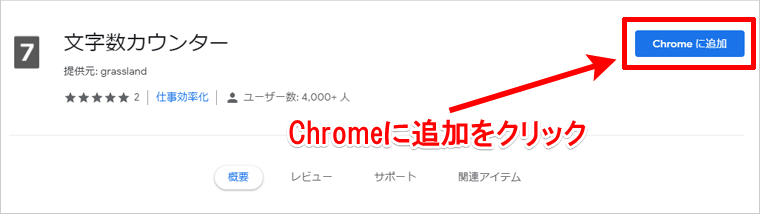
文字数カウンターを追加しますか?と聞かれるので、「拡張機能を追加」をクリック。
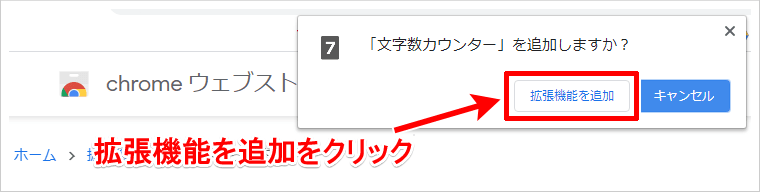
たったこれだけで、文字数カウンターが拡張機能としてChromeに追加されました。
設定などは、なにも必要ありません。
文字数カウンターの使い方
文字数カウンターの使い方はいたってシンプル。
調べたい文字数をべて、左クリックを押したままなぞってください。
範囲が決まったら右クリックを押して「文字数カウンター」をクリックするだけ。
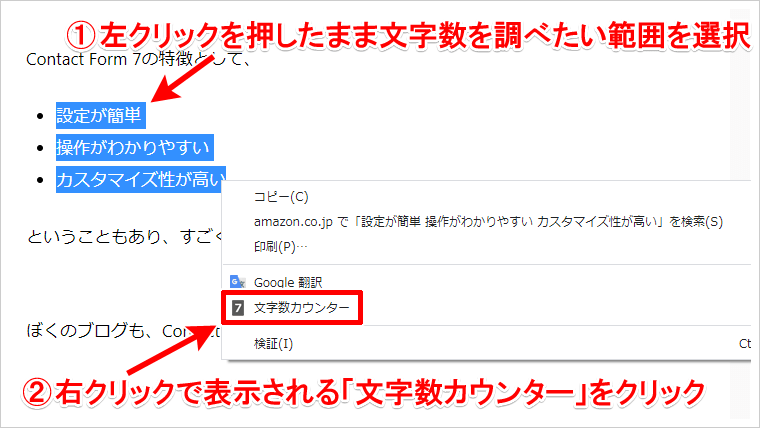
指定した範囲の文字数を表示してくれます。
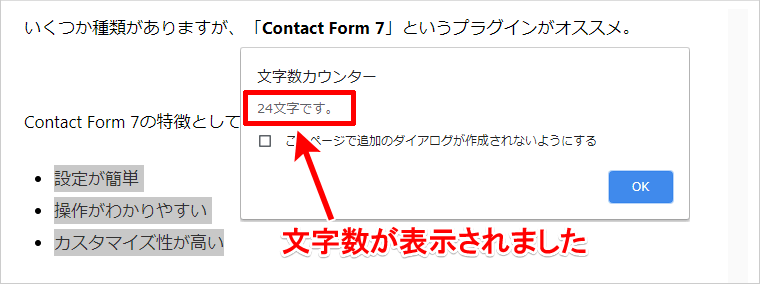
文字数カウンターを削除する方法
文字数カウンターの拡張機能を削除したい場合は、Chrome右上にある点々をクリックし、「その他のツール」→「拡張機能」をクリック。
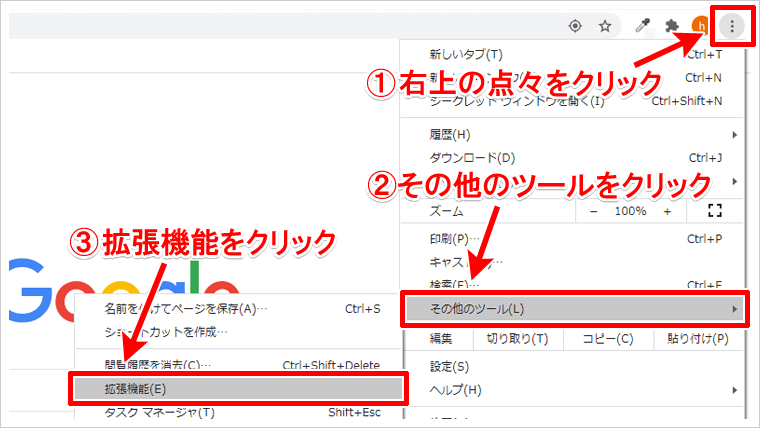
拡張機能一覧のページが表示されるので、文字数カウンターの「削除」をクリックし、「文字数カウンターを削除しますか?」と聞かれるので、「削除」をクリック。
これで文字数カウンターの削除が完了です。
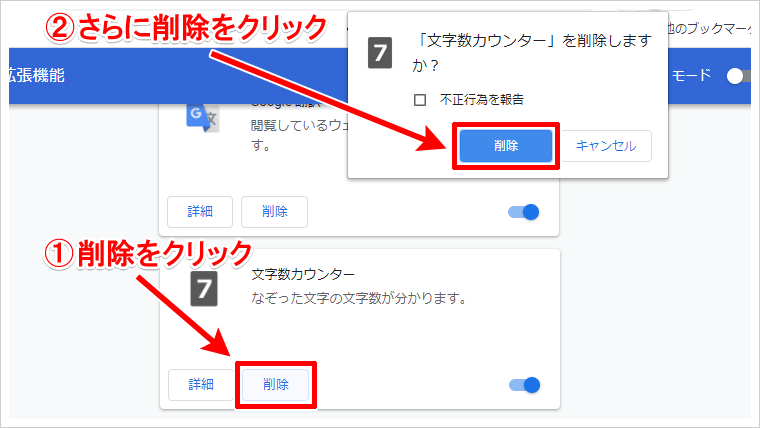
まとめ
ブログ運営者は、文字数を数える機会が多いので、1回の調べる手間と時間は極力減らしたいです。
そこで手間と時間の短縮も可能な「文字数カウンター」を今回は紹介しました。
Chromeブラウザ専用ですが、Chromeを利用している人はぜひ使ってみてください。
今回は以上です。